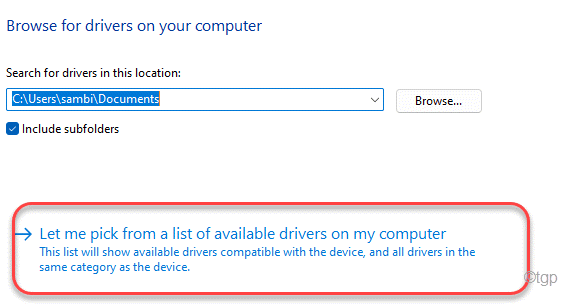- Kasutajad on kurtnud, et Windows Defender ei tööta Windows 11-s. Teine kolmanda osapoole viirusetõrjetarkvara võib olla selle probleemiga seotud.
- Reaalajas kaitse lubamine võib olla sellele probleemile lihtsalt lahendus.
- Korrapärane värskenduste otsimine võib aidata teil parandada ka enamikku Windows Defenderi vigu.

XINSTALLIMINE Klõpsates ALLALAADIMISE FAILIL
See tarkvara parandab levinud arvutivead, kaitseb teid failide kadumise, pahavara ja riistvaratõrgete eest ning optimeerib teie arvuti maksimaalse jõudluse saavutamiseks. Parandage arvutiprobleemid ja eemaldage viirused kohe kolme lihtsa sammuga:
- Laadige alla Restoro PC Repair Tool mis on kaasas patenteeritud tehnoloogiatega (saadaval patent siin).
- Klõpsake Alusta skannimist et leida Windowsi probleeme, mis võivad arvutiprobleeme põhjustada.
- Klõpsake Parandage kõik arvuti turvalisust ja jõudlust mõjutavate probleemide lahendamiseks
- Restoro on alla laadinud 0 lugejad sel kuul.
Märkimisväärne osa kõigist Windowsi versioonidest, Microsoft Defender, on muutunud üheks kõige usaldusväärsemaks programmiks, mis kaitseb teie seadet pahavara eest.
See programm, mis on sisseehitatud ka Windows 11-sse, pakub põhjalikku ohukindluse uuringut ja täiustatud turvalisust, et pakkuda kaitset kõigis Windowsi seadmetes.
Seega, kui probleem ilmneb ja see ei saa korralikult töötada, pöörduvad kasutajad Internetti, et otsida põhjuseid ja lahendusi, et viga parandada ja oma seadmetele vajalik kaitse tagasi saada.
Seetõttu vaatlemegi kõige levinumaid põhjuseid ja näitame teile, kuidas asjad õigele teele suunata.
Miks mu Windows Defender lakkas töötamast?
Kui teie arvutisse on installitud kolmanda osapoole viirusetõrjetarkvara, võtke arvesse, et see võib põhjustada teatud Windows Defenderi tõrkeid.
Valige, kas kasutada Windows Defenderit või kolmanda osapoole viirusetõrjetööriista. Samuti, kui saite just uue sülearvuti, kontrollige, kas sellega oli kaasas eelinstallitud viirusetõrje prooviversioon, kuna see võib takistada Windows Defenderi korrektset töötamist.
Siin on see, mida Microsoft ütles teiste viirusetõrjetoodetega ühilduvuse kohta:
Mis juhtub, kui kasutatakse mõnda muud mitte-Microsofti viiruse-/ründevaratõrjelahendust? Kas saate Microsoft Defender Antivirus käitada koos mõne muu viirusetõrjetootega? Vastused sõltuvad mitmest tegurist, näiteks teie operatsioonisüsteemist ja sellest, kas kasutate Microsoft Defender for Endpoint (Defender for Endpoint) koos viirusetõrjega.
Ja kui töötate selliste programmidega nagu Flash või Java, peate võib-olla desinstallima tasuta turvaskanneri, mis võib põhjustada probleeme.
Kuigi see võib tulla üllatusena, on veel üks levinud põhjus, miks Windows Defender ei pruugi käivituda, vale kellaaeg ja kuupäev, kuna enamik süsteemi funktsioone sõltuvad kellaajast ja kuupäevast.
Veelgi enam, vananenud arvuti võib põhjustada palju tõrkeid, mistõttu soovitame teil alati oma arvutit ja ka viirusetõrjet täielikult värskendada.
Kui teil on raskusi Windows Defenderi värskendamisega, peate võib-olla viirusedefinitsioonid käsitsi installima.
Mida teha, kui Windows Defender operatsioonisüsteemis Windows 11 ei tööta?
1. Muutke kuupäeva ja kellaaega
- Klõpsake nuppu Alusta ikooni tegumiribalt.

- Valige Seaded valik.

- Minema Aeg ja keel suvand vasakult paanilt.

- Valige Kuupäev Kellaaeg valik paremalt paanilt.

- Klõpsake nuppu Muuda nuppu ja määrake oma tsooni jaoks õige kuupäev ja kellaaeg.

2. Värskendage Windowsi
- Klõpsake nuppu Alusta ikooni tegumiribalt.

- Valige Seaded.

- Kliki Windowsi uuendus.

- Kliki Kontrolli kas uuendused on saadaval.

3. Lubage reaalajas kaitse
- Klõpsake nuppu Otsing ikooni tegumiribalt.

- Tüüp Windowsi turvalisus ja valige see valikute hulgast.

- Suunduge poole Viiruste ja ohtude kaitse.

- Paremal paanil all Viiruste ja ohtude kaitse seaded, kliki Seadete haldamine.

- Lülitage lülitit Peal alt Reaalaja kaitse.

4. Käivitage SFC-skannimine
- Kliki Otsing tegumiribalt.

- Tüüp käsuridaja klõpsake nuppu Käivitage administraatorina.

- Sisestage järgmine rida:
sfc/scannow
- Oodake, kuni protsess lõpeb, kuna see võtab natuke aega ja siis Taaskäivita sinu arvuti.
5. Vahetage puhverserverit
- Klõpsake nuppu Otsing ikooni tegumiribalt.

- Tüüp Käsurida ja valige Käivita administraatorina valik.

- Sisestage üks järgmistest:
-
NETSH WINHTTP SET PROXY 1.1.1.1:8080
NETSH WINHTTP SET PROXY MYPROXY.NET: 8080
-
- Taaskäivitage süsteem ja vaadake, kas see lahendab probleemi.
Kui muudate meelt ja soovite proovida mõnda kolmanda osapoole tööriista, valige Bitdefender kuna see on tuntud uusima pahavara kõrge avastamismäära ja ületamatu mitmekihilise lunavarakaitse poolest.
Mida on Windows Defenderil Windows 11 kasutajatele pakkuda?
Windows Defender on peaaegu sama, mis eelmisel OS-il, kuid seal on üks tähelepanuväärne funktsioon nimega Microsoft Defender Application Guard (MDAG), mille kohta peaksite rohkem teadma.
See on saadaval mitut tüüpi seadmetele, nagu ettevõtte lauaarvutid ja mobiilsed sülearvutid, aga ka isiklikud sülearvutid, mida hallatakse Microsoft Intune'i või sarnase tööriista kaudu.
Mõeldud Microsoft Edge'i ja Microsoft Office'i jaoks Microsofti rakendusvalve peamine eesmärk eesmärk on ennetada rünnakuid ja parandada töötajate tootlikkust:
Microsoft Defender Application Guard (Application Guard) on loodud selleks, et aidata vältida vanu ja uusi rünnakuid, et aidata töötajatel tööviljakust hoida. Kasutades meie ainulaadset riistvara isoleerimise lähenemisviisi, on meie eesmärk hävitada ründajate kasutatav käsiraamat, muutes praegused ründemeetodid aegunuks.
Süsteemi toimimisviisist on üsna lihtne aru saada. Näiteks Microsoft Edge'i või Internet Exploreri puhul aitab MDAG eraldada eelnevalt määratletud ebausaldusväärsed saidid, kaitstes seega teie ettevõtet rünnakute eest.
Kui keegi avab lehe ebausaldusväärselt veebisaidilt, avab Microsoft Edge lehe isoleeritud Hyper-V-toega konteineris.

Saate valida, milliseid veebisaite, pilveressursse või sisevõrke usaldada või mitte. Mainimist väärib ka asjaolu, et see funktsioon ei nõua Hyper-V sisselülitamist.
Nüüd on see käes – kõige tõenäolisemad olukorrad, mis võivad põhjustada vigu, ja lahendused nende parandamiseks teie Windows 11 seadmes.
Veelgi enam, kui teie Windows Defender on välja lülitatud Windows 11 arvutis muutke kindlasti registrit, et see uuesti sisse lülitada.
Ja kui Windows Defenderi teenus ei käivitu, puhastage kindlasti register ja kontrollige keskkonnamuutujaid.
Milline lahendus ülaltoodud lahendustest teie jaoks töötas? Andke meile teada allpool olevas kommentaaride jaotises.